手册
- Unity 用户手册 (2019.4 LTS)
- 包
- 已验证包
- 2D Animation
- 2D Common
- 2D Path
- 2D Pixel Perfect
- 2D PSD Importer
- 2D SpriteShape
- Adaptive Performance
- Adaptive Performance Samsung Android
- Addressables
- Advertisement
- Alembic
- Analytics Library
- Android Logcat
- AR Foundation
- AR Subsystems
- ARCore XR Plugin
- ARKit Face Tracking
- ARKit XR Plugin
- Asset Bundle Browser
- Barracuda
- Burst
- Core RP Library
- Custom NUnit
- Editor Coroutines
- Google Resonance Audio
- Google VR Android
- Google VR iOS
- High Definition RP
- High Definition RP Config
- In App Purchasing
- Input System
- Lightweight RP
- Magic Leap XR Plugin
- Mathematics
- Mobile Notifications
- Multiplayer HLAPI
- Oculus Android
- Oculus Desktop
- Oculus XR Plugin
- OpenVR Desktop
- Polybrush
- Post Processing
- ProBuilder
- Profile Analyzer
- Quick Search
- Remote Config
- Scriptable Build Pipeline
- Searcher
- Settings Manager
- Shader Graph
- Subsystem Registration
- Test Framework
- TextMesh Pro
- 时间轴
- Unity Collaborate
- Universal RP
- Visual Effect Graph
- Vuforia Engine AR
- Windows Mixed Reality
- Windows XR Plugin
- XR Interaction Subsystems
- XR Legacy Input Helpers
- XR Plugin Management
- 预览包
- 2D Entities
- 2D IK
- AI Planner
- Animation Rigging
- Asset Graph
- Build Report Inspector
- Cinemachine
- Code Coverage
- Collections
- Device Simulator
- DOTS Editor
- Entities
- FBX Exporter
- Film and TV Toolbox
- Game Foundation
- Havok Physics for Unity
- Hybrid Renderer
- Immediate Window
- Jobs
- Kinematica
- 内存性能分析器 (Memory Profiler)
- MeshSync
- ML Agents
- MockHMD XR Plugin
- Package Development
- Package Validation Suite
- Performance testing API
- Platforms
- Platforms Android
- Platforms Linux
- Platforms macOS
- Platforms Web
- Platforms Windows
- PlayableGraph Visualizer
- ProGrids
- Project Tiny Full
- Streaming Image Sequence
- Terrain Tools
- UI Builder
- Unity AOV Recorder
- Unity Distribution Portal
- Unity NetCode
- Unity Physics
- Unity Recorder
- Unity Reflect
- Unity Render Streaming
- Unity Simulation Client
- Unity Simulation Core
- Unity Transport
- Unity User Reporting
- USD
- Vector Graphics
- WebGL Publisher
- WebRTC
- Xiaomi SDK
- XR Interaction Toolkit
- 内置包
- 2D Sprite
- 2D Tilemap Editor
- AI
- Android JNI
- 动画
- Asset Bundle
- Audio
- 布料
- Director
- Image Conversion
- IMGUI
- JSONSerialize
- Particle System
- 物理 (Physics)
- Physics 2D
- Screen Capture
- Subsystems
- Terrain
- Terrain Physics
- Tilemap
- UI
- UIElements
- Umbra
- Unity Analytics
- Unity UI
- Unity Web Request
- Unity Web Request Asset Bundle
- Unity Web Request Audio
- Unity Web Request Texture
- Unity Web Request WWW
- Vehicles
- Video
- VR
- Wind
- XR
- 按关键字排列的包
- Unity 的 Package Manager
- 创建自定义包
- 已验证包
- Unity 2019 中的新功能
- 在 Unity 中操作
- 安装 Unity
- Unity 的界面
- 资源工作流程
- 创建游戏玩法
- 编辑器功能
- 分析
- 升级指南
- 导入
- 输入
- 2D
- 图形
- 渲染管线
- 摄像机
- 后期处理
- 光照
- 网格、材质、着色器和纹理
- 网格组件
- 创建和使用材质
- 纹理
- 编写着色器
- 标准着色器
- 标准粒子着色器
- 旧版着色器
- 内置着色器的用途和性能
- 普通着色器系列
- 透明着色器系列
- 透明镂空着色器系列
- 自发光着色器系列
- 反光着色器系列
- 反射顶点光照 (Reflective Vertex-Lit)
- 反光漫射 (Reflective Diffuse)
- 反光镜面反射 (Reflective Specular)
- 反光凹凸漫射 (Reflective Bumped Diffuse)
- 反光凹凸镜面反射 (Reflective Bumped Specular)
- 反光视差漫射 (Reflective Parallax Diffuse)
- 反光视差镜面反射 (Reflective Parallax Specular)
- 反光法线贴图无光照 (Reflective Normal Mapped Unlit)
- 反光法线贴图顶点光照 (Reflective Normal mapped Vertex-lit)
- 着色器参考
- 粒子系统
- 选择粒子系统解决方案
- 内置粒子系统
- 使用内置粒子系统
- 粒子系统顶点流和标准着色器支持
- 粒子系统 GPU 实例化
- 粒子系统 C# 作业系统集成
- 组件和模块
- 粒子系统 (Particle System)
- 粒子系统模块
- 粒子系统 (Particle System) 主模块
- Emission 模块
- Shape 模块
- Velocity over Lifetime 模块
- Noise 模块
- Limit Velocity Over Lifetime 模块
- Inherit Velocity 模块
- Force Over Lifetime 模块
- Color Over Lifetime 模块
- Color By Speed 模块
- Size over Lifetime 模块
- Size by Speed 模块
- Rotation Over Lifetime 模块
- Rotation By Speed 模块
- External Forces 模块
- Collision 模块
- Triggers 模块
- Sub Emitters 模块
- Texture Sheet Animation 模块
- Lights 模块
- Trails 模块
- Custom Data 模块
- Renderer 模块
- 粒子系统力场 (Particle System Force Field)
- 内置粒子系统示例
- Visual Effect Graph
- 创建环境
- 天空
- 视觉效果组件
- 高级渲染功能
- 优化图形性能
- 颜色空间
- 图形教程
- 物理系统
- 脚本
- 多玩家和联网
- 音频
- 视频概述
- 动画
- 用户界面 (UI)
- 导航和寻路
- Unity 服务
- 设置项目启用 Unity 服务
- Unity Organizations
- Unity Ads
- Unity Analytics
- Unity Cloud Build
- Automated Build Generation
- 支持的平台
- 支持的 Unity 版本
- 版本控制系统
- 使用 Unity 开发者控制面板 (Developer Dashboard) 对 Unity Cloud Build 进行 Git 配置
- 使用 Unity Editor 对 Unity Cloud Build 进行 Git 配置
- 使用 Unity 开发者控制面板 (Developer Dashboard) 对 Unity Cloud Build 进行 Mercurial 配置
- 使用 Unity Editor 对 Unity Cloud Build 进行 Mercurial 配置
- 将 Apache Subversion (SVN) 用于 Unity Cloud Build
- 使用 Unity 开发者控制面板 (Developer Dashboard) 对 Unity Cloud Build 进行 Perforce 配置
- 使用 Unity Editor 对 Unity Cloud Build 进行 Perforce 配置
- 使用 Unity 开发者控制面板 (Developer Dashboard) 对 Unity Cloud Build 进行 Plastic 配置
- 发布到 iOS
- 高级选项
- 在 Unity Cloud Build 中使用可寻址资源
- 编译清单
- Cloud Build REST API
- Unity Cloud Content Delivery
- Unity IAP
- 设置 Unity IAP
- 跨平台指南
- 应用商店指南
- 实现应用商店
- Unity Collaborate
- Unity Cloud Diagnostics
- Unity Integrations
- Multiplayer 服务
- XR
- 开源代码仓库
- Asset Store 发布
- 平台开发
- 将“Unity 用作库”用于其他应用程序
- 启用深层链接
- 独立平台
- macOS
- Apple TV
- WebGL
- iOS
- Android
- Windows
- 将 Unity 集成到 Windows 和 UWP 应用程序中
- Windows 通用
- 通用 Windows 平台
- 移动平台开发者检查清单
- 实验性
- 旧版主题
- 最佳实践指南
- 专家指南
- 术语表
网格
__网格__构成了 3D 世界的很大一部分。Unity 提供了一个称为 ProBuilder 的建模工具,另外还有一些 Asset Store 建模插件,例如 Mesh Deformer、UModeler 和 Mesh Editor。而且 Unity 与大多数 3D 建模软件之间有很好的交互性。
Unity 支持三角或四边的多边形网格,因此必须将 Nurbs、Nurms 和 Subdiv 表面转换为多边形。
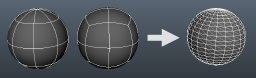
纹理
Unity 遵循特定的搜索计划在导入时自动查找网格使用的纹理。首先,导入器在与网格相同的文件夹中或任何父文件夹中查找名为 Textures 的子文件夹。如果此过程失败,Unity 将对项目中的所有纹理执行穷尽搜索。虽然速度只是稍慢,但穷尽搜索的主要缺点是项目中可能有两个或多个同名的纹理。在这种情况下,不能保证 Unity 可以找到合适的纹理。
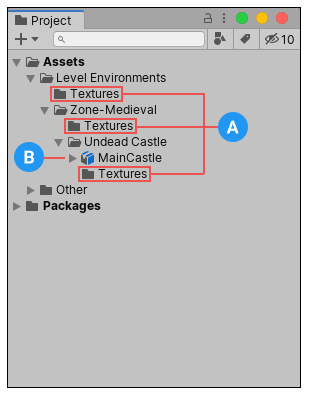
(A) 可能找到纹理的地方
(B) 正在导入的网格
材质生成和分配
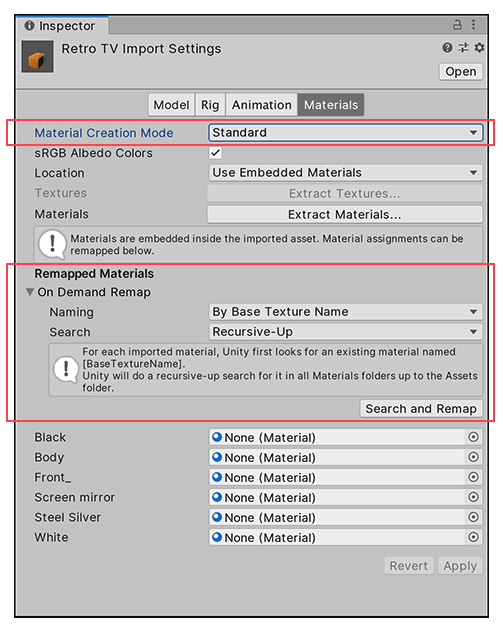
如果从 Material Creation Mode 下拉菜单中选择 Standard 或 Import via MaterialDescription (Experimental),然后从 Location 下拉菜单中选择 __Use Embedded Materials__,Unity 将执行以下操作:
1.根据 Naming 设置为 Unity 材质选择一个名称。 2.查找具有该名称的现有材质。材质搜索范围由 Search 设置进行定义。 3.将找到的任何现有材质用于导入的场景。如果 Unity 找不到匹配的材质,则将生成一个新的材质。
有关更多信息,请参阅 Materials 选项卡参考页面。
碰撞体
Unity 使用两种主要类型的碰撞体:网格碰撞体和原始碰撞体。网格碰撞体是使用导入网格数据的组件,可由 Unity 用于环境碰撞。在 Model 选项卡上启用 Generate Colliders 后,Unity 会在您将网格添加到场景中时自动添加一个网格碰撞体,以便物理系统将其视为实体。
如果游戏对象正在移动(例如汽车),则无法使用网格碰撞体。必须改用原始碰撞体。此情况下应禁用 Generate Colliders 设置。
动画
可从模型文件导入动画。请先遵循从 3D 建模软件导出 FBX 文件的指南,再将文件导入 Unity。
法线贴图和角色
如果一个角色具有从模型的复杂多边形版本生成的法线贴图,则应导入平滑角为 180 度的游戏质量版本。这样可以防止由于切线分裂而导致光照中出现看起来奇怪的接缝。如果使用这些设置后仍然存在接缝,请从 Tangents 下拉菜单中选择 Calculate Legacy With Split Tangents。如果是将灰度图像转换为法线贴图,则无需担心这一点。
混合形状
如需了解如何将混合形状从 3D 建模应用程序导入 Unity 中,请参阅 Model Import Settings 窗口 Model 选项卡的相关文档。
提示
尽可能将网格合并在一起。这些网格应该尽可能共享材质和纹理。这种做法可大幅提升性能。
如果需要在 Unity 中进一步设置游戏对象(添加物理设置、脚本或其他组件),请确保在 3D 应用程序中妥善命名游戏对象。使用 pCube17 或 Box42 之类的名称可能会很费力。
使网格在 3D 建模应用程序中的世界原点居中。这样可以使网格更容易在 Unity 中定位。
如果网格没有顶点颜色,Unity 会在第一次渲染网格时自动将全白色顶点颜色数组添加到网格。
-
Unity Editor 显示太多顶点或三角形(与 3D 建模应用程序中的原始模型相比)。
这是正常的。您正在查看的是实际发送到 GPU 进行渲染的顶点/三角形数量。除了材质要求发送两次这些顶点/三角形的情况之外,其他诸如硬法线和非连续 UV 的元素与 3D 建模应用程序显示的情况相比会显著增加顶点/三角形数量。三角形在 3D 和 UV 空间中都需要处于连续状态以形成条带,因此当有 UV 接缝时,必须使三角形退化以形成条带,而这会增加计数。